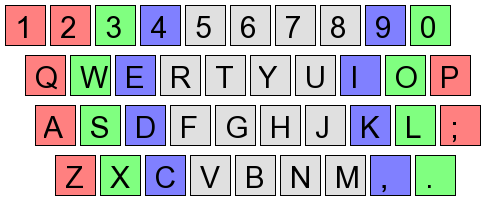タイピングの練習
プレゼンテーションモードでも利用可能
キーボードの配列と指の分担
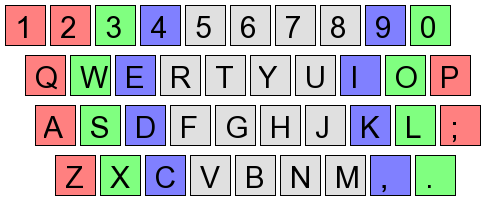
- 両手の指は A,S,D,F と J,K,L,; に置く
- それぞれの指の守備範囲は図のとおり(範囲から外れるキーは「小指」が受け持つ)
- 「親指」はスペースキーを担当
MIKATYPE のインストール(1)
- ここ に ZIP 形式に変換した MIKATYPE があります。ダウンロードしてください。
- どこ にダウンロードしたかをよく確認して、そのフォルダで mikatype.zip を右クリック。「すべて展開」を選んで、展開。
- 展開したフォルダを開き、mikatype.exe を右クリック。「ショートカットを作成」を選ぶ。
MIKATYPEのインストール(2)
- できたショートカットを右クリック。「切り取り」を選ぶ。
- デスクトップを表示して、デスクトップの何も無いところで、右クリック。「貼付け」を選ぶ。
- デスクトップにできたショートカットアイコンの名前の部分をクリックして、「MIKATYPE.EXE へのショートカット」を「MIKATYPE」に変更。
MIKATYPE でタイピング練習
- デスクトップの MIKATYPE ショートカットアイコンをダブルクリックで起動する。
- 最初は「ポジション練習」で、キーボードと指の関係をしっかり確認してください。
- ポジションが定まらずにキー入力を練習しても、上達しません。
- 指は、ホームポジションに「常駐」させ、上下段や中央、右にはずれるキーへは、その都度「出張」して打つようにします。
練習課題
- ポジションの関係が分かったら、「基本英単語練習」と「ローマ字単語練習」を中心に練習してください。
- 練習の成績は随時 MIKATYPE の成績 に登録してもらいます。詳しい登録方法は次回 (5/19) に。
MIKATYPE 成績登録
- MIKATYPE の成績 をブラウザで開く (学内のみ)
- 一番下の方にある、成績アップロードで、
- UID に、全学認証ID を記入 (最後の1文字も必要です)
- password にパスワードを記入
- mikatype.sei ファイルを「参照」で探してファイルの場所を入れる
(ダウンロード->mikatype->mikatype で出てくるリストから mikatype.sei を選んで「開く」)
- 「送信」ボタンをクリックして送信する。